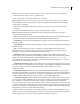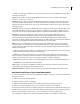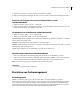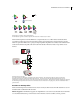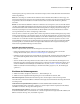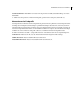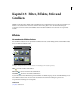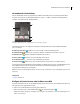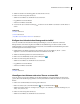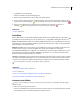Operation Manual
298VERWENDEN VON PHOTOSHOP ELEMENTS 7
Farbtransparenz genau reproduziert werden soll. Dadurch verringert sich der Arbeitsaufwand für die Farbkorrektur
in Photoshop Elements.
Monitore Es ist wichtig, dass Sie Ihren Monitor kalibrieren und ein Profil für ihn erstellen. Für einen Laptop oder
einen anderen LCD-Monitor können Sie das Profil des Herstellers verwenden. Wenn Sie einen Kolorimeter und die
entsprechende Software zum Erstellen von Profilen besitzen, können Sie diese Profile in Photoshop Elements
verwenden.
Drucker Bei einem Tintenstrahldrucker erzielen Sie normalerweise bessere Ergebnisse, wenn Sie ein Profil erstellen,
obwohl Sie auch mithilfe der Einstellungen im Druckertreiber bereits eine sehr hohe Druckqualität erreichen können.
Viele Druckerhersteller stellen auf ihren Websites ICC-Druckerprofile zur Verfügung. Für jeden Druckertyp, jede
Tintenart und jedes Papier ist ein unterschiedliches Profil erforderlich. Es können auch Profile für die von Ihnen
bevorzugte Kombination aus Tinten- und Papiertyp erstellt werden.
Wenn Sie ein Foto bearbeiten und speichern, kann von Photoshop Elements ein ICC-Profil eingebettet (zugeordnet)
werden, mit dem die Farben so wiedergegeben werden, wie sie auf dem Computermonitor oder dem Gerät, auf dem
es erstellt wurde, dargestellt wurden. Durch das Einbetten von Profilen in ein Bild werden die Farben portabel, sodass
die Farbwerte von verschiedenen Geräten umgewandelt werden können. Wenn Sie beispielsweise das Foto an den
Tintenstrahldrucker übertragen, liest das Farbmanagement das eingebettete Profil und passt die Farbdaten mithilfe
des Druckerprofils an. Vom Drucker können die umgewandelten Farbdaten dann zum genauen Übertragen der
Farben in den ausgewählten Medientyp verwendet werden.
Aufgaben des Farbmanagements
Führen Sie folgende Schritte aus, wenn Sie Farbmanagement verwenden möchten:
• Richten Sie Farbmanagement ein, indem Sie ein Farbprofil einbetten und beim Scannen oder Drucken
Geräteprofile verwenden. (Siehe „Einrichten des Farbmanagements“ auf Seite 298.)
• Kalibrieren Sie den Computermonitor und erstellen Sie ein Monitorprofil. Verwenden Sie für einen LCD-Monitor
das vom Hersteller mitgelieferte Profil. Weitere Anweisungen finden Sie in der Dokumentation zum LCD-
Monitor.
• Wenn Sie ein Bild aus Photoshop Elements drucken, stellen Sie sicher, dass im Bereich „Farbmanagement“ des
Dialogfelds „Drucken“ das richtige Farbprofil angegeben ist. Sollten Sie über kein Druckerprofil verfügen, geben
Sie Farben mithilfe der Farbeinstellungen des Druckertreibers an (siehe „Drucken – Übersicht“ auf Seite 430).
Wählen Sie außerdem eine Farbeinstellung aus, die für Ihren Workflow geeignet ist (z. B. „Für Druckausgabe
optimieren“).
Einrichten des Farbmanagements
1 Wählen Sie im Editor die Optionen „Bearbeiten“ > „Farbeinstellungen“ aus.
2 Wählen Sie eine der folgenden Farbmanagementoptionen aus und klicken Sie dann auf „OK“.
Ohne Farbmanagement Dem Bild wird kein Profil zugeordnet. Für diese Option wird das Monitorprofil als
Arbeitsfarbraum verwendet. Beim Öffnen von Bildern werden eingebettete Profile entfernt und beim Speichern keine
Zuordnung erstellt.
Farben immer für Computerbildschirme optimieren Verwendet sRGB als RGB-Arbeitsfarbraum, der
Graustufenarbeitsfarbraum ist „Graustufen - Gamma 2.2“. Bei dieser Option bleiben eingebettete Profile erhalten;
beim Öffnen von Dateien ohne Tags wird sRGB zugewiesen.
Immer für Druckausgabe optimieren Verwendet „Adobe RGB“ als RGB-Arbeitsfarbraum, der
Graustufenarbeitsfarbraum ist „Tonwertzuwachs 20 %“. Bei dieser Option bleiben eingebettete Profile erhalten; beim
Öffnen von Dateien ohne Tags wird „Adobe RGB“ zugewiesen.